Wie behebt man, dass FIFA 22 unter Windows nicht startet?
Problem: Hallo. Ich habe gerade FIFA 22 gekauft, aber wenn ich auf Spielen drücke, startet das Spiel nicht. Ich erhalte keine Fehlermeldungen, also weiß ich nicht, was das Problem sein könnte. Wäre für jeden Tipp dankbar.
Akzeptierte Antwort
FIFA ist das beliebteste Sportspiel auf dem Markt, das von Electronic Arts entwickelt wurde und jährlich neue Versionen erhält. Die FIFA-Reihe wird im Guinness-Buch der Rekorde als das meistverkaufte Sportvideospiel der Welt aufgeführt und wurde bis 2021 über 325 Millionen Mal verkauft.
Der neueste Teil dieser Serie ist FIFA 22, das am 1. Oktober 2021 erschien. Das neue Spiel verfügt über grafische Updates und eine neue Technologie namens HyperMotion, die über 4.000 Animationen aus realen Spielen hinzufügt. Zuvor konnten Interessierte FIFA 22 im Early Access mit einer 10-stündigen Testversion spielen. Leider gab es bei einigen PC-Spielern Probleme beim Starten des Spiels.
Spieler klagten darüber, dass FIFA 22 beim Start abstürzt, einfriert oder sich gar nicht erst öffnet. Einige Betroffene erhielten eine Fehlermeldung, andere wiederum können das Problem überhaupt nicht identifizieren. Die Internetforen füllen sich somit mit Beschwerden und es ist nicht eindeutig, ob die Schuld bei EA, Windows oder dem Spieler liegt. Bei einigen Spielern ist eventuell ein Treiber-Update oder andere Einstellungen nötig. Wir sind uns aber sicher, dass du das Problem in den Griff bekommst.
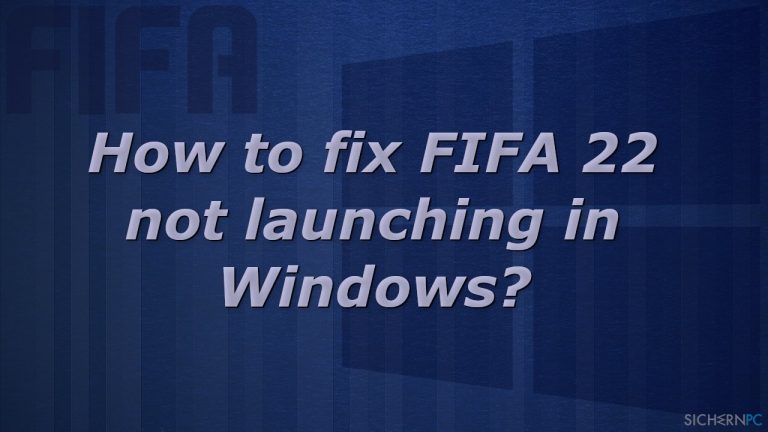
Es gibt eine ganze Reihe von Problemen, die dazu führen können, dass das Spiel nicht gestartet werden kann. Wir gehen davon aus, dass du die Mindestanforderungen für FIFA 22 kennst und weißt, ob das System die angegebenen Anforderungen erfüllt.
Da es viele mögliche Ursachen gibt, empfehlen wir zuerst das Reparaturtool FortectMac Washing Machine X9 zu verwenden. Das Tool scannt das System automatisch, sodass du nicht alle Lösungen selbst durchgehen musst. Die Software kann beschädigte Systemkomponenten identifizieren, Bluescreens und Registry-Probleme beheben, Speicherplatz freigeben und die Leistung des Geräts verbessern, sodass du beim Spielen mehr aus dem Gerät herausholen kannst.
Wenn du lieber direkt selbst Hand anlegst, kannst du hier beginnen. Achte darauf, dass du alle Schritte mit großer Sorgfalt durchgehst:
Methode 1. Deaktiviere Antivirensoftware von Drittanbietern
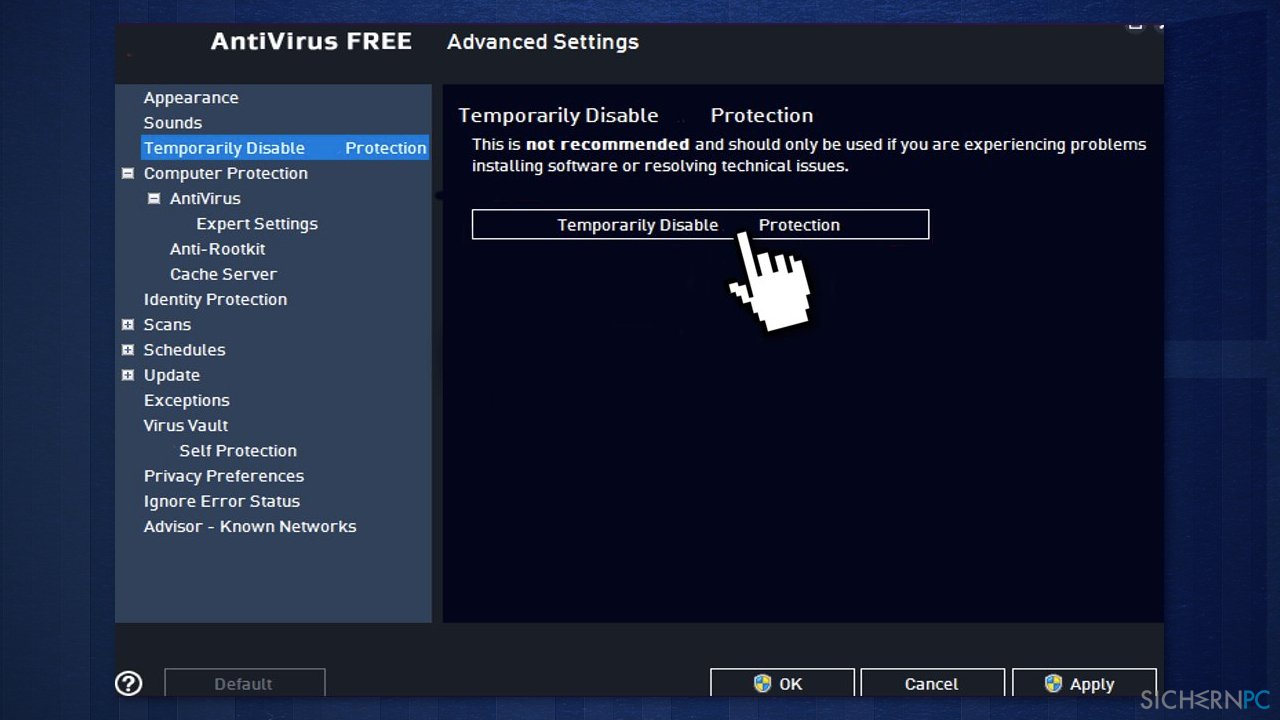
Wenn du ein AntiVirus von einem Drittanbieter auf dem System installiert hast, deaktiviere das Programm und probiere dann das Spiel zu starten. Wenn FIFA 22 ohne den Virenschutz ordnungsgemäß startet, ist es offensichtlich, dass die Sicherheitssoftware die Ursache ist. Du kannst in diesem Fall dein Antivirenprogramm weiterhin verwenden, aber du musst FIFA 22 auf die Whitelist bzw. Ausschlussliste setzen.
Methode 2. Deaktiviere die Windows-Sicherheit für FIFA 22
- Öffne das Startmenü und klicke auf Einstellungen
- Navigiere zu Update & Sicherheit > Windows-Sicherheit (bzw. für Windows 11 Datenschutz & Sicherheit > Windows-Sicherheit)
- Klicke auf Viren- & Bedrohungsschutz und Einstellungen verwalten
- Scrolle nach unten bis du Ausschlüsse findest und klicke dort auf Ausschlüsse hinzufügen oder entfernen
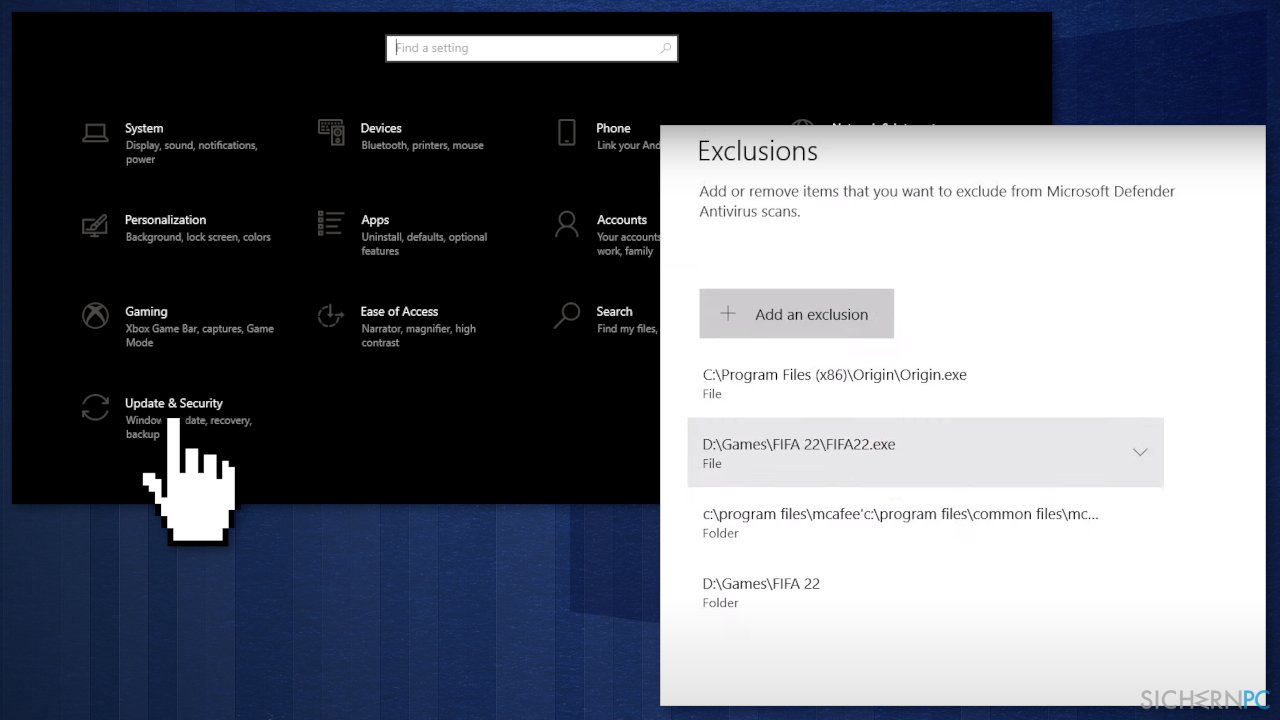
- Klicke auf + Ausschluss hinzufügen, wähle die Datei FIFA22.exe aus, sowie den Ordner FIFA 22
- Gehe erneut zu Viren- & Bedrohungsschutz und klicke auf Ransomware-Schutz verwalten
- Klicke auf App durch überwachten Ordnerzugriff zulassen

- Füge die Dateien FIFA22.exe und FIFA22_Trial.exe hinzu
Methode 3. Starte FIFA 22 als Administrator
- Suche den Ordner FIFA 22 und die dazugehörige Datei FIFA22.exe
- Klicke mit der rechten Maustaste auf die Programmdatei und wähle Eigenschaften
- Öffne den Reiter Kompatibilität und aktiviere das Kästchen bei Programm als Administrator ausführen
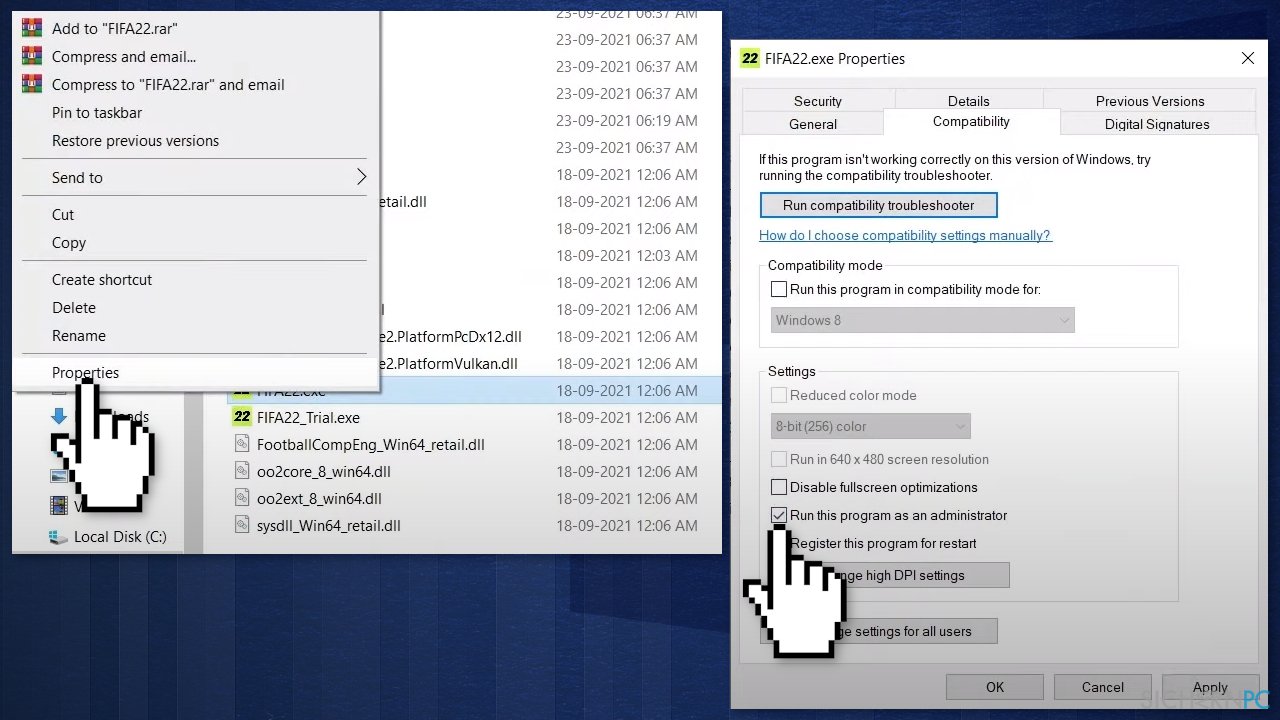
- Klicke auf Übernehmen und OK
Methode 4. Repariere oder überprüfe die Spieldateien
Wenn die Spieldateien beschädigt sind, kann dies ebenfalls zu Abstürzen beim Starten des Spiels und beim Spielen selber führen. So kannst du beschädigte Dateien in Steam und Origin überprüfen und reparieren:
- Starte den Steam-Client
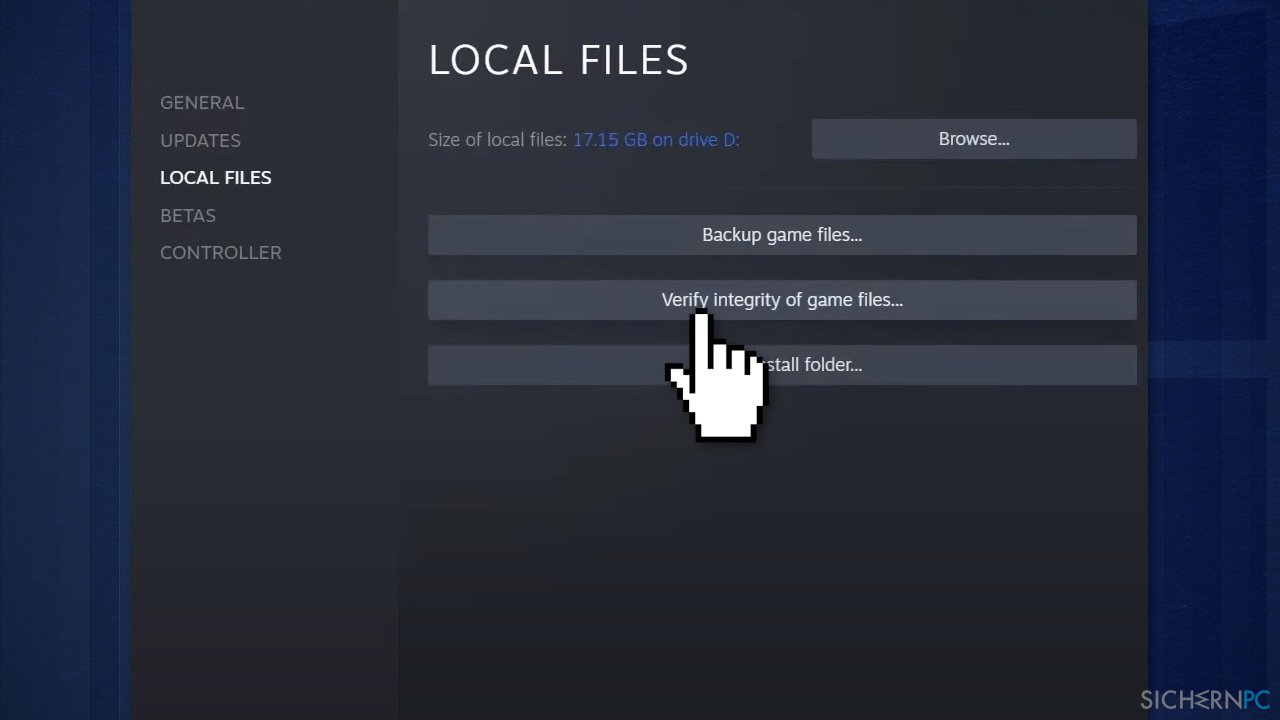
- Klicke in deiner BIBLIOTHEK mit der rechten Maustaste auf FIFA 22 und wähle Eigenschaften
- Gehe zu LOKALE DATEIEN und klicke auf Dateien auf Fehler überprüfen
- Starte das Spiel, nachdem die Überprüfung abgeschlossen ist
Wenn du Origin verwendest:
- Starte Origin und suche FIFA 22
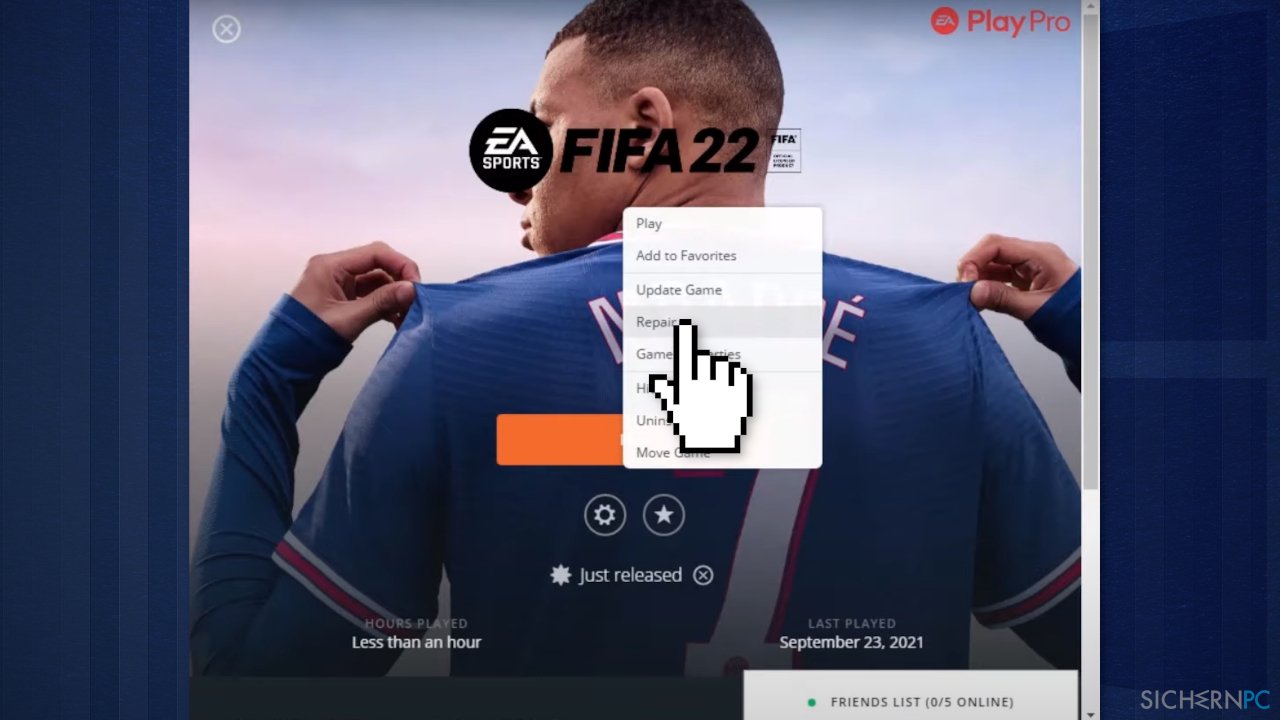
- Klicke auf das Symbol für Einstellungen und dann auf Reparieren
- Versuche das Spiel zu starten
Methode 5. Deaktiviere das Overlay
Für Nutzer von Origin:
- Navigiere zu Meine Spielebibliothek und suche FIFA 22
- Klicke auf das Symbol für die Einstellungen und wähle Spiel-Eigenschaften
- Deaktiviere das Kästchen bei Origin im Spiel für FIFA 22 aktivieren und klicke auf Speichern
Für Nutzer von Steam:
- Öffne Steam und gehe zu den Einstellungen
- Navigiere zu Im Spiel und deaktiviere das Kästchen bei Steam-Overlay im Spiel aktivieren
- Drücke auf OK und versuche das Spiel zu starten
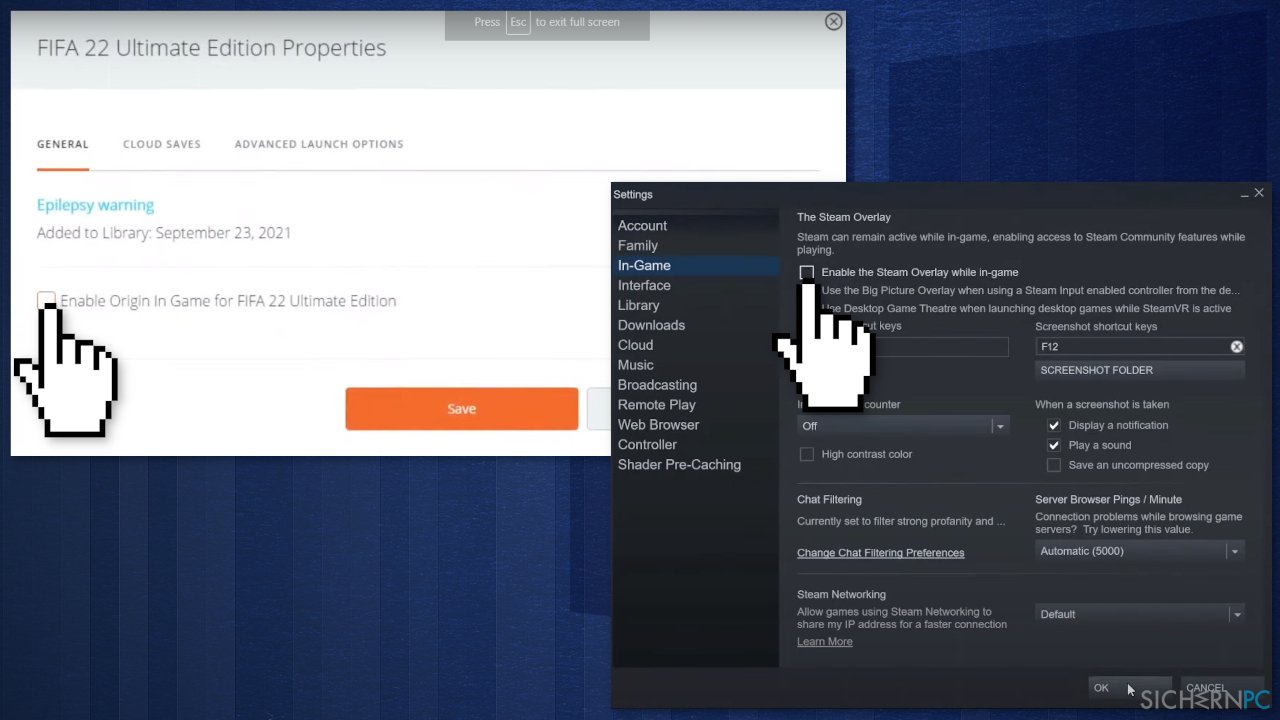
Methode 6. Minimaler Start
Ein minimaler Start des Betriebssystems ist eine Methode, um festzustellen, ob und welche Anwendung Probleme verursacht. Sie wird normalerweise angewendet, wenn Softwarekonflikte abseits von Microsoft-Produkten gelöst werden müssen. Ein minimalre Start ist ein einfacher Start des Betriebssystems, bei dem nur wichtige Dateien und Programme geladen werden:
- Drücke auf Windows + R, gib msconfig ein und drücke auf die Eingabetaste
- Gehe zum Reiter Dienste und setze bei Alle Microsoft-Dienste ausblenden ein Häkchen
- Wähle nun Alle deaktivieren
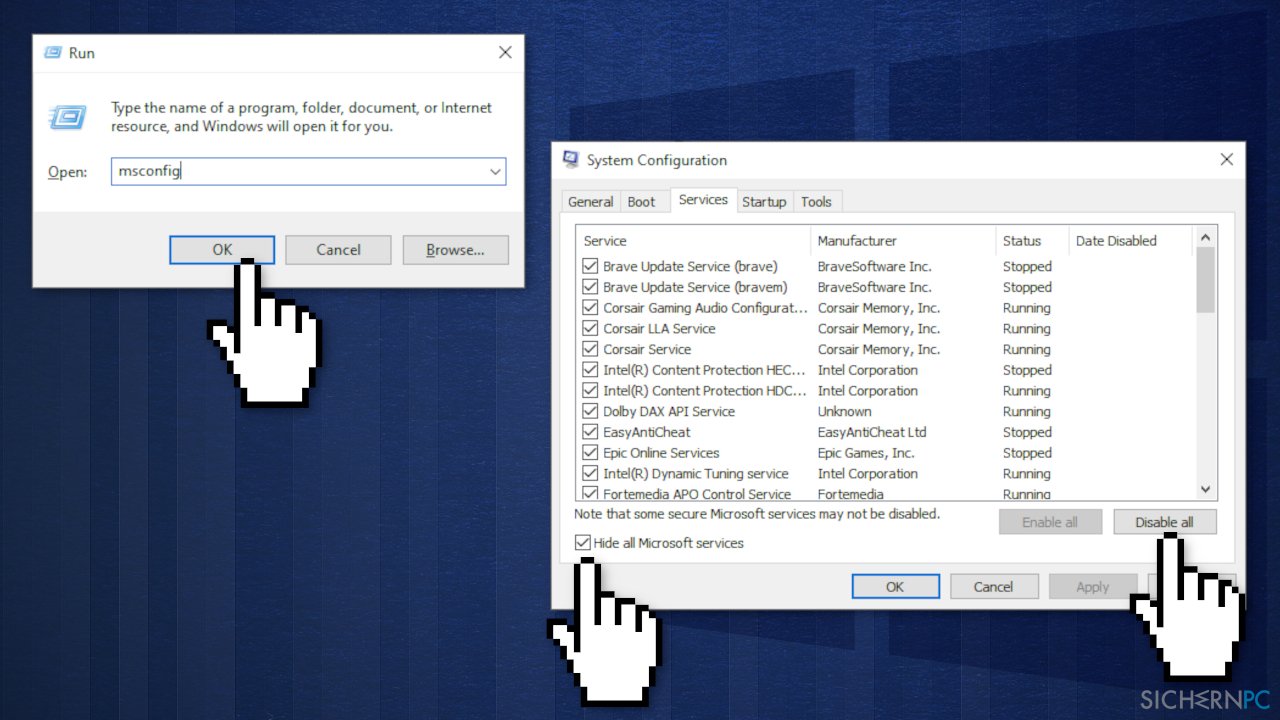
- Öffne den Reiter Systemstart und klicke auf Task-Manager öffnen
- Klicke hier mit der rechten Maustaste auf jeden Eintrag, der nicht zu Windows gehört, und wähle Deaktivieren
- Schließe den Task-Manager
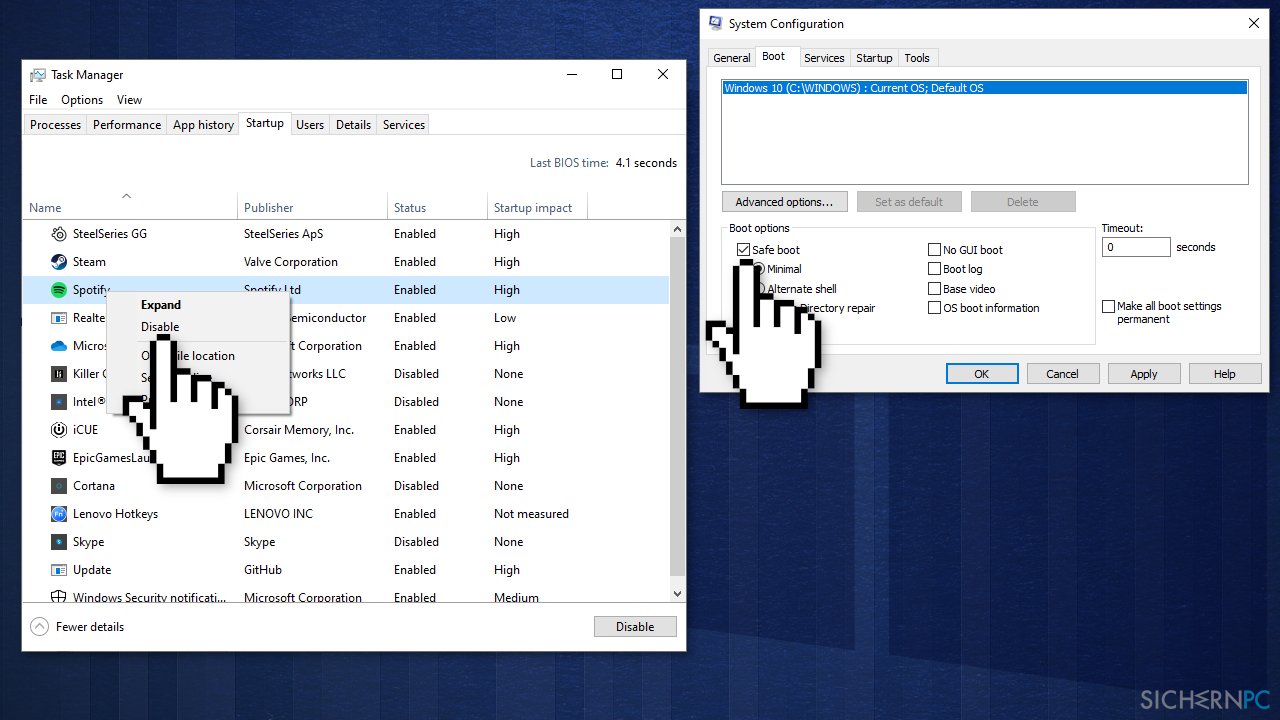
- Öffne den Reiter Start und markiere die Option Abgesicherter Start
- Klicke auf Übernehmen und OK und starte den Computer neu
Methode 7. Ändere den Wert von DirectX_Select
- Suche die Datei fifasetup.ini
- Öffne die Datei über den Editor und ändere den Eintrag DIRECTX_SELECT = 0 in DIRECTX_SELECT = 1 um
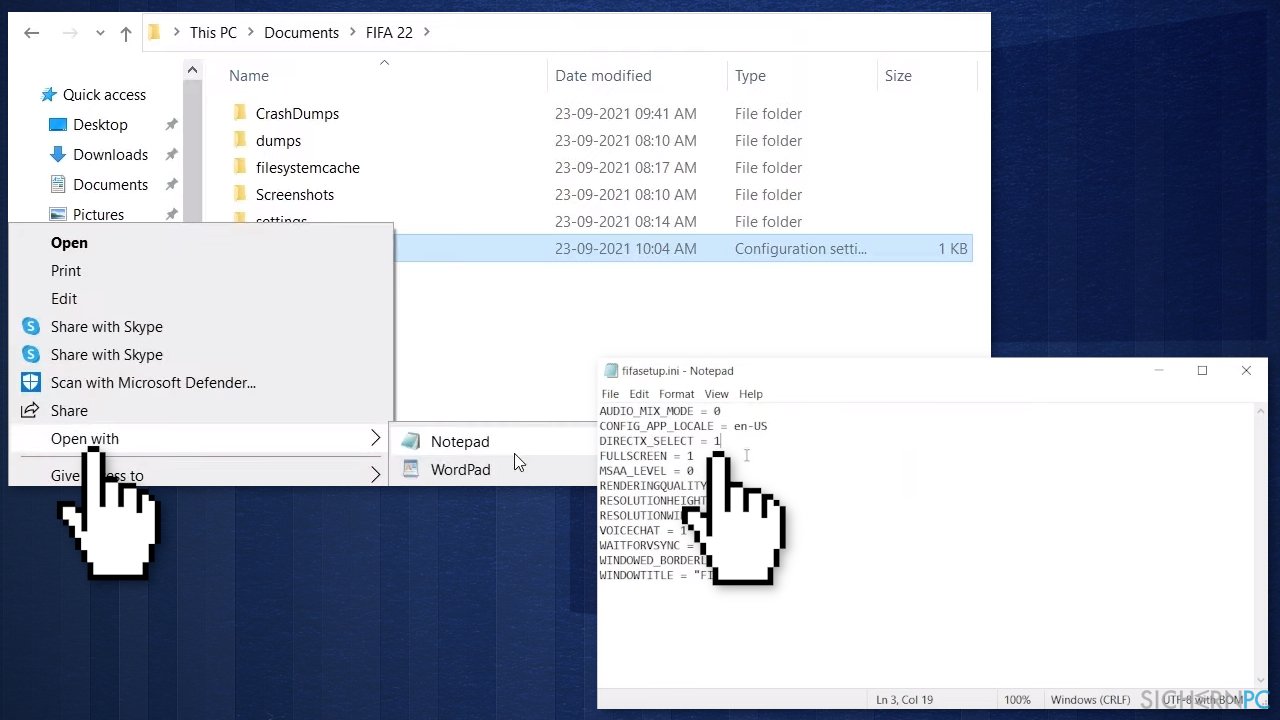
- Wenn der Wert bereits auf 1 gesetzt ist, setze ihn auf 0
- Speicher die Datei und starte das Spiel
Methode 8. Aktualisiere deine Grafiktreiber
Ein veralteter Grafikkartentreiber kann ebenfalls die Ursache dafür sein, dass das Spiel nicht startet. In diesem Fall lässt sich das Problem auch automatisch beheben, indem du DriverFix installierst und den PC auf fehlende und veraltete Gerätetreiber überprüfst. Oder du lädst die Treiber manuell herunter und aktualisierst sie auf die neueste Version bzw. versuchst es über den Geräte-Manager:
- Klicke auf das Startmenü und gib Geräte-Manager ein
- Suche in der Liste nach dem Eintrag für deine Grafikkarte; dies kann Grafik, Standard VGA Controller, Intel Graphics, AMD Radeon, NVIDIA GeForce oder ein anderer Name sein
- Klicke den Eintrag der Grafikkarte mit einem Doppelklick an und wähle im geöffneten Fenster den Reiter Treiber
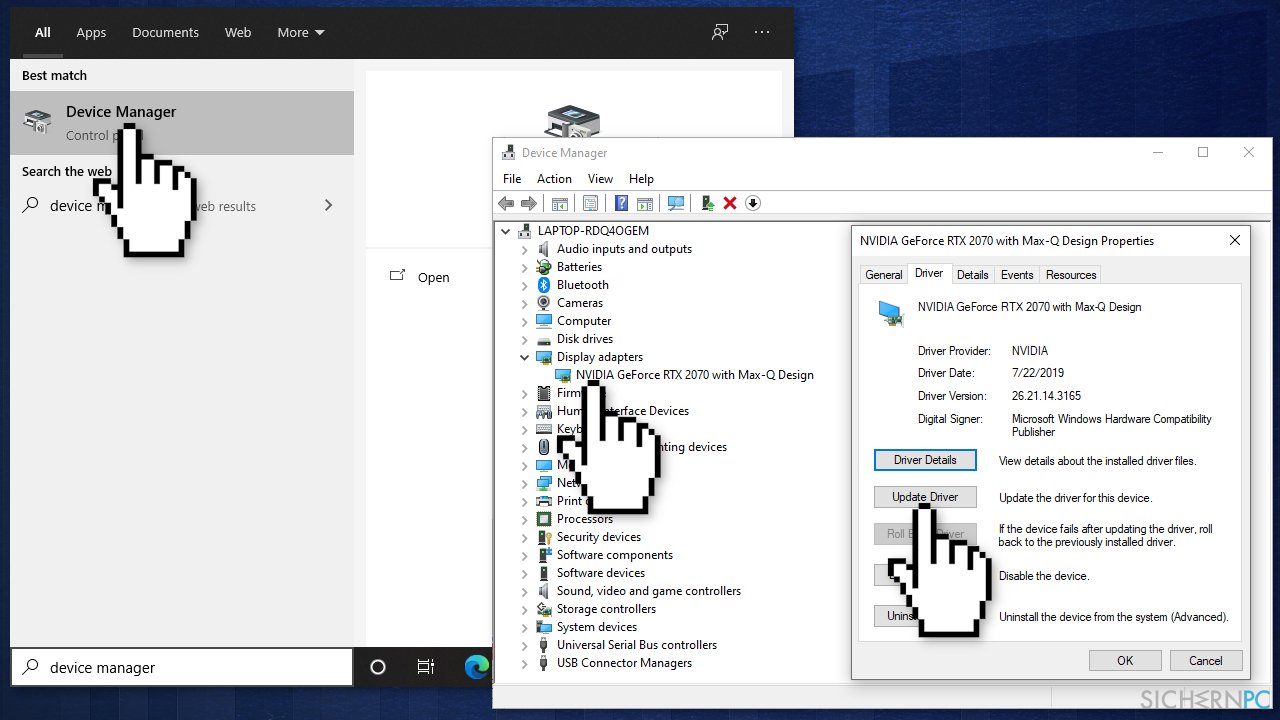
- Klicke auf Treiber aktualisieren
- Wähle Automatisch nach aktueller Treibersoftware suchen und folge den Anweisungen auf dem Bildschirm
Reparieren Sie die Fehler automatisch
Das Team von sichernpc.de gibt sein Bestes, um Nutzern zu helfen die beste Lösung für das Beseitigen ihrer Fehler zu finden. Wenn Sie sich nicht mit manuellen Reparaturmethoden abmühen möchten, benutzen Sie bitte eine Software, die dies automatisch für Sie erledigt. Alle empfohlenen Produkte wurden durch unsere Fachleute geprüft und für wirksam anerkannt. Die Tools, die Sie für Ihren Fehler verwenden können, sind im Folgenden aufgelistet:
Schützen Sie Ihre Privatsphäre im Internet mit einem VPN-Client
Ein VPN ist essentiell, wenn man seine Privatsphäre schützen möchte. Online-Tracker wie Cookies werden nicht nur von sozialen Medien und anderen Webseiten genutzt, sondern auch vom Internetanbieter und der Regierung. Selbst wenn man die sichersten Einstellungen im Webbrowser verwendet, kann man immer noch über Apps, die mit dem Internet verbunden sind, verfolgt werden. Außerdem sind datenschutzfreundliche Browser wie Tor aufgrund der verminderten Verbindungsgeschwindigkeiten keine optimale Wahl. Die beste Lösung für eine ultimative Privatsphäre ist Private Internet Access – bleiben Sie online anonym und sicher.
Datenrettungstools können permanenten Datenverlust verhindern
Datenrettungssoftware ist eine der möglichen Optionen zur Wiederherstellung von Dateien. Wenn Sie eine Datei löschen, löst sie sich nicht plötzlich in Luft auf – sie bleibt so lange auf dem System bestehen, bis sie von neuen Daten überschrieben wird. Data Recovery Pro ist eine Wiederherstellungssoftware, die nach funktionierenden Kopien von gelöschten Dateien auf der Festplatte sucht. Mit diesem Tool können Sie den Verlust von wertvollen Dokumenten, Schularbeiten, persönlichen Bildern und anderen wichtigen Dateien verhindern.



Weitere Informationen zum Problem: "Wie behebt man, dass FIFA 22 unter Windows nicht startet?"
Du musst angemeldet sein, um einen Kommentar abzugeben.